一、DHCP环境搭建过程
1、使用虚拟机进行客户机、服务器的搭建,客户机使用winXP系统,服务器使用win2008-R2系统。
2、安装DHCP服务器(在windows2008-R2系统中安装):
(1)、在“运行”中使用netstat -a命令查看目前服务器开放的端口,DHCP服务端口为67/68端口,如果已存在,则此服务器上的DHCP服务已安装。
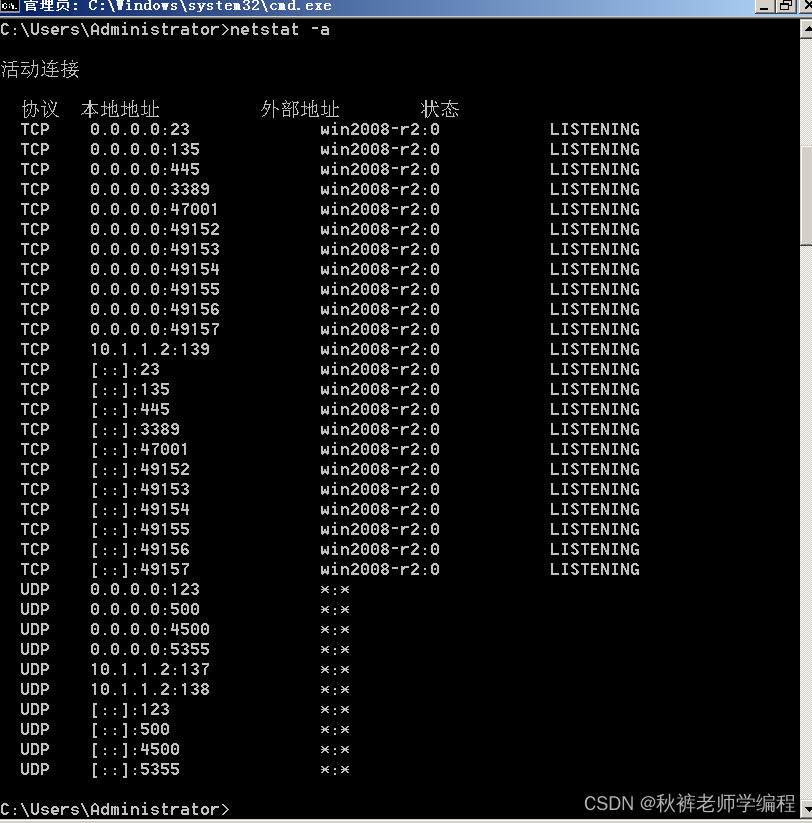
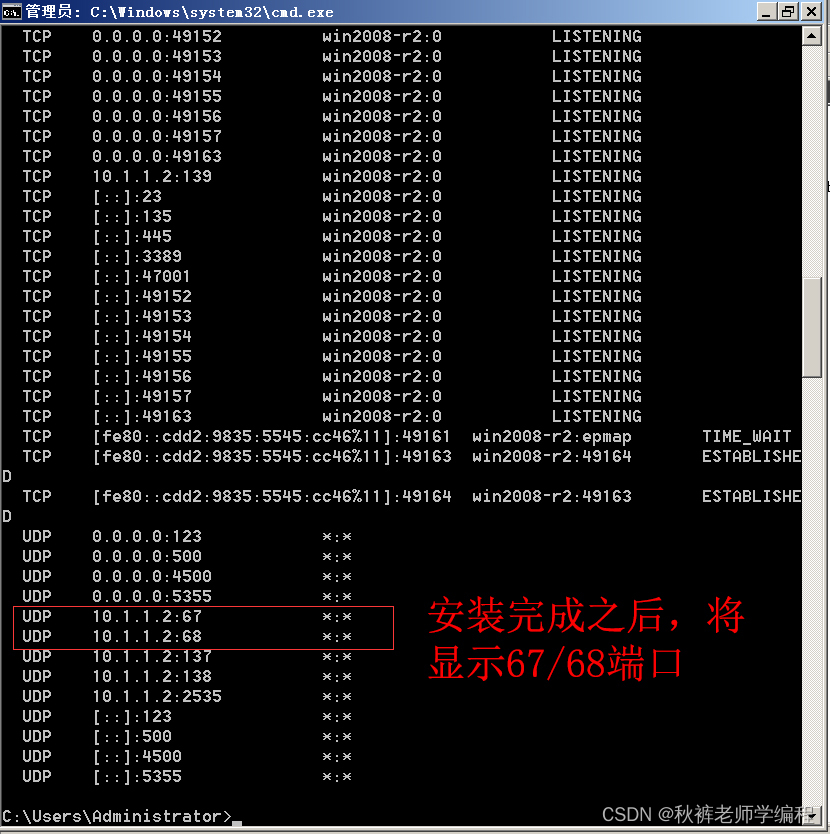
(2)、【服务器管理】-【角色】-【添加角色】。
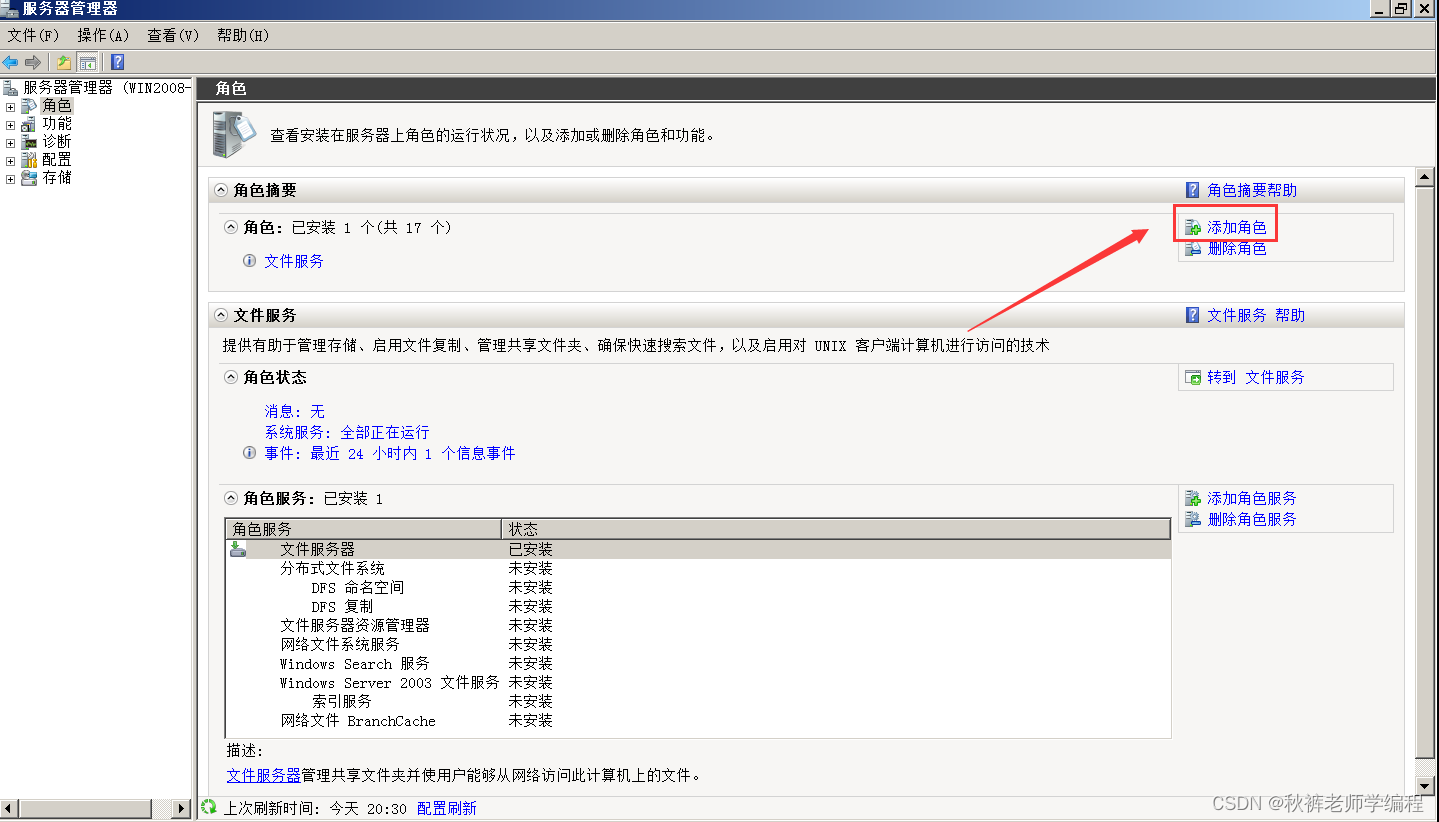
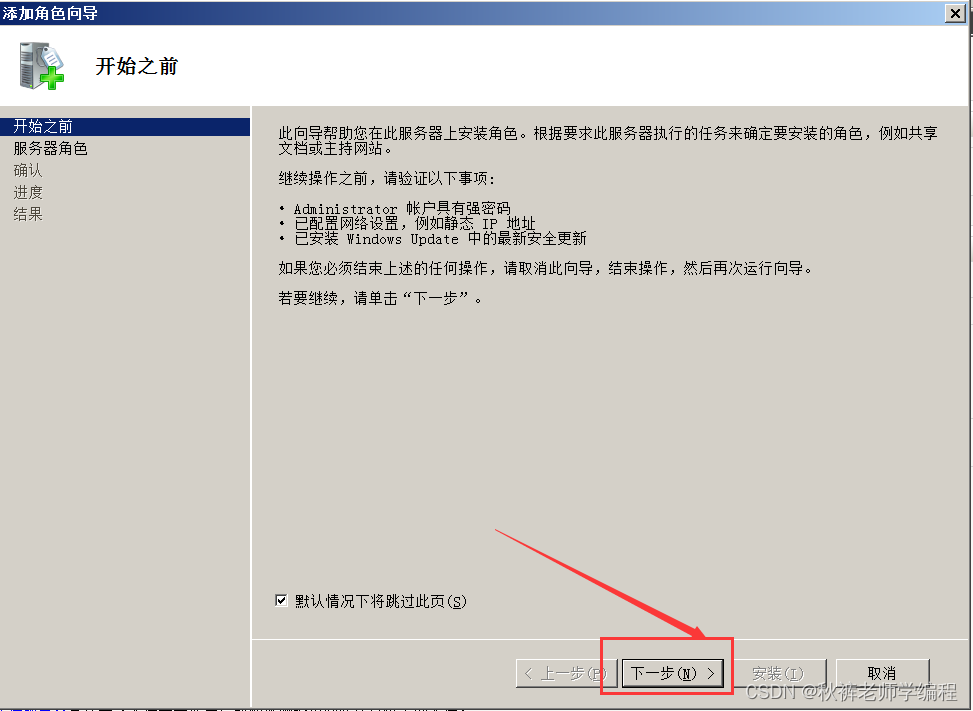
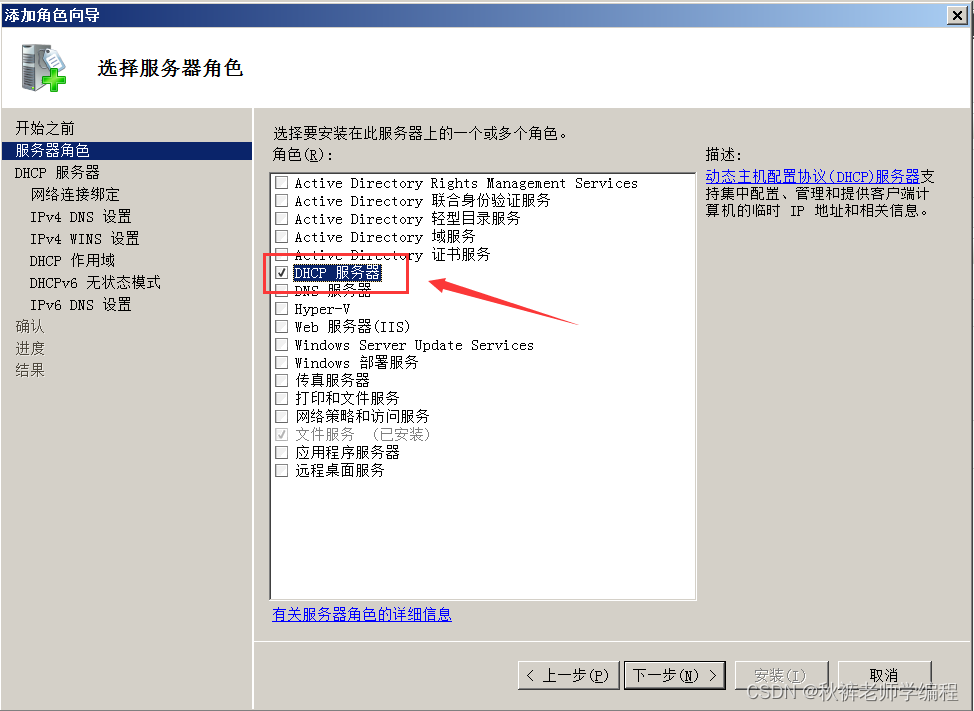
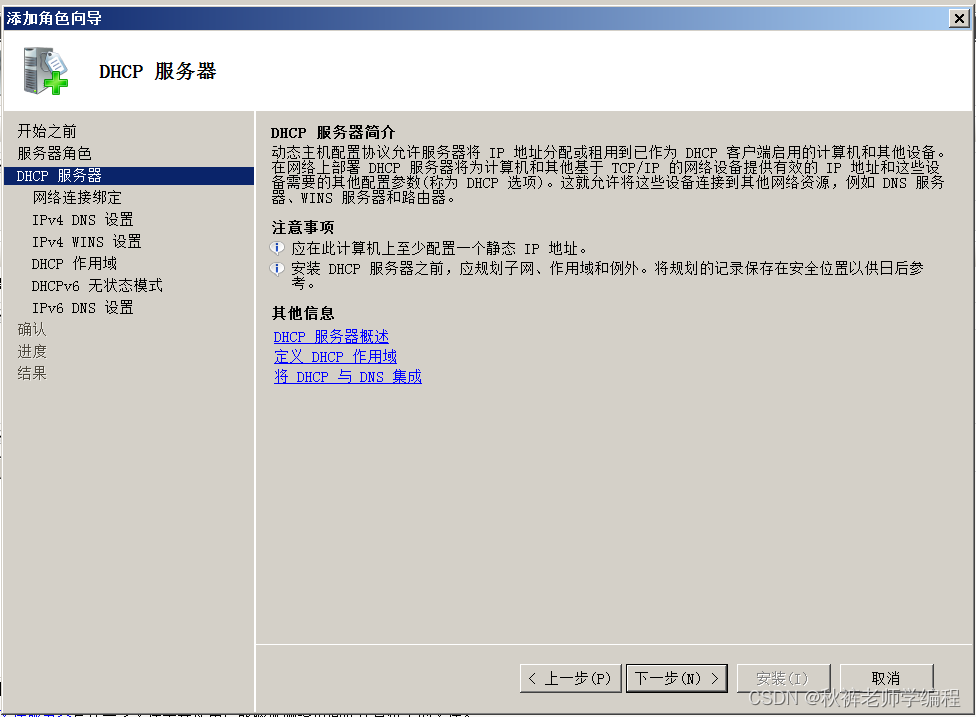
(3)、设置本机(服务器)的IP地址,需要固定服务器的IP地址。
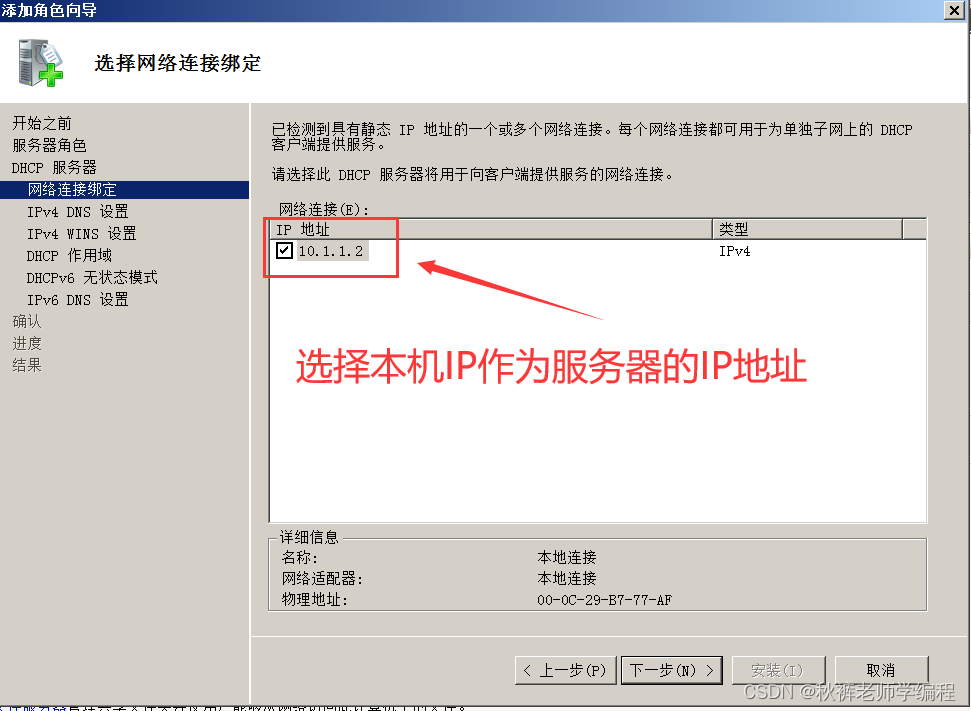
(4)、DNS服务器设置(设置你所在地区最近的DNS服务器IP),也可以在之后进行设置。
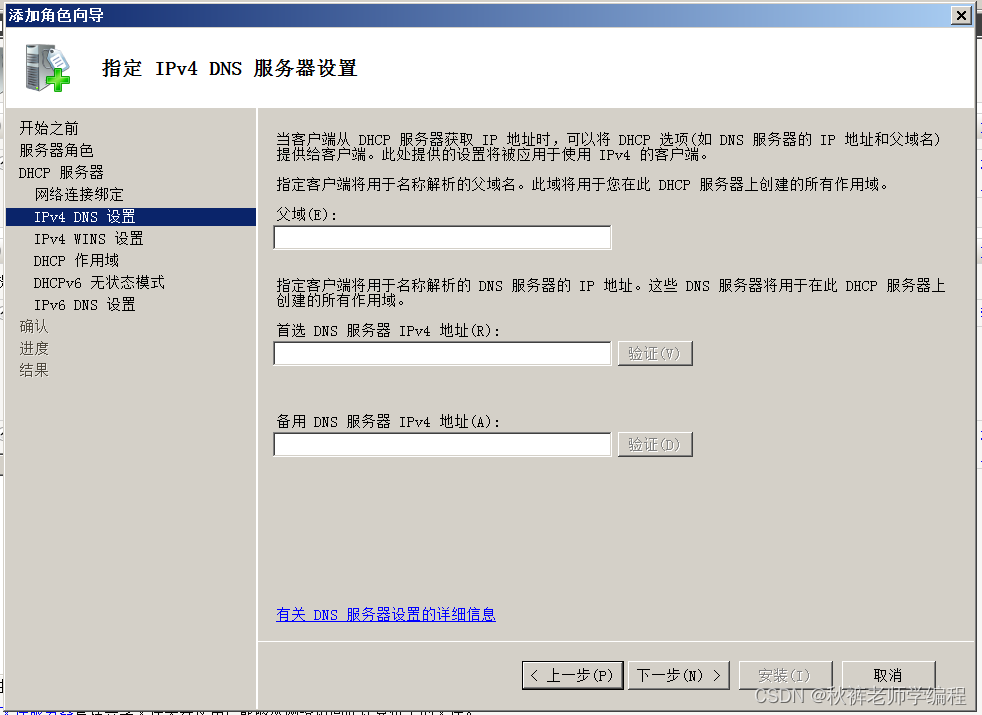
(5)、不需要设置wins服务器,目前已经不是用此服务器。
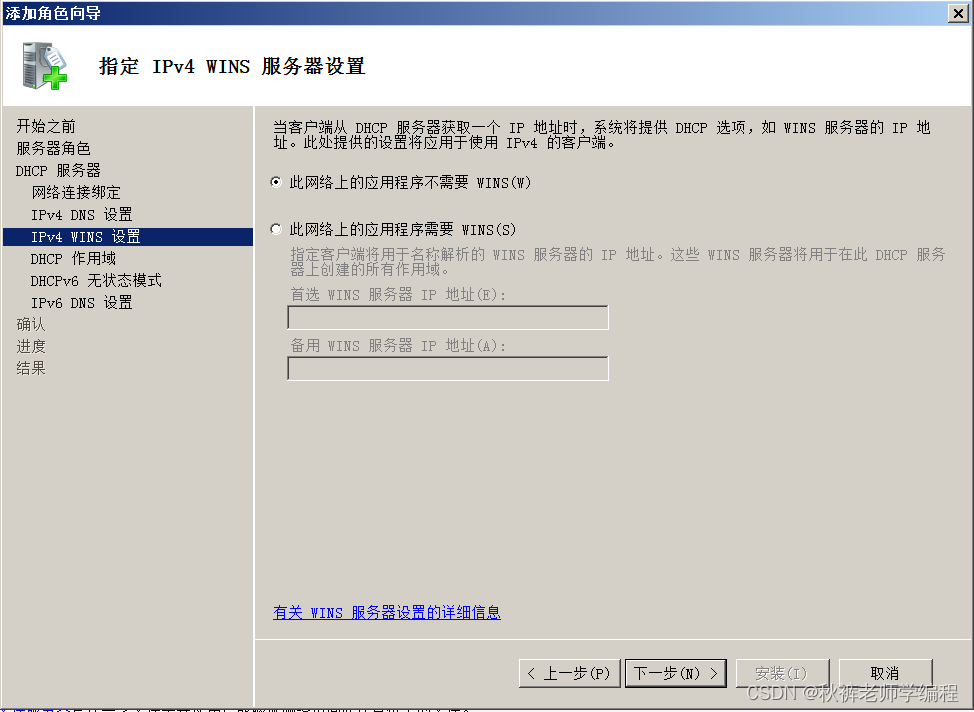
(6)、作用域即是IP地址池,就是此路由可以分配的IP地址群,可以之后进行设置。
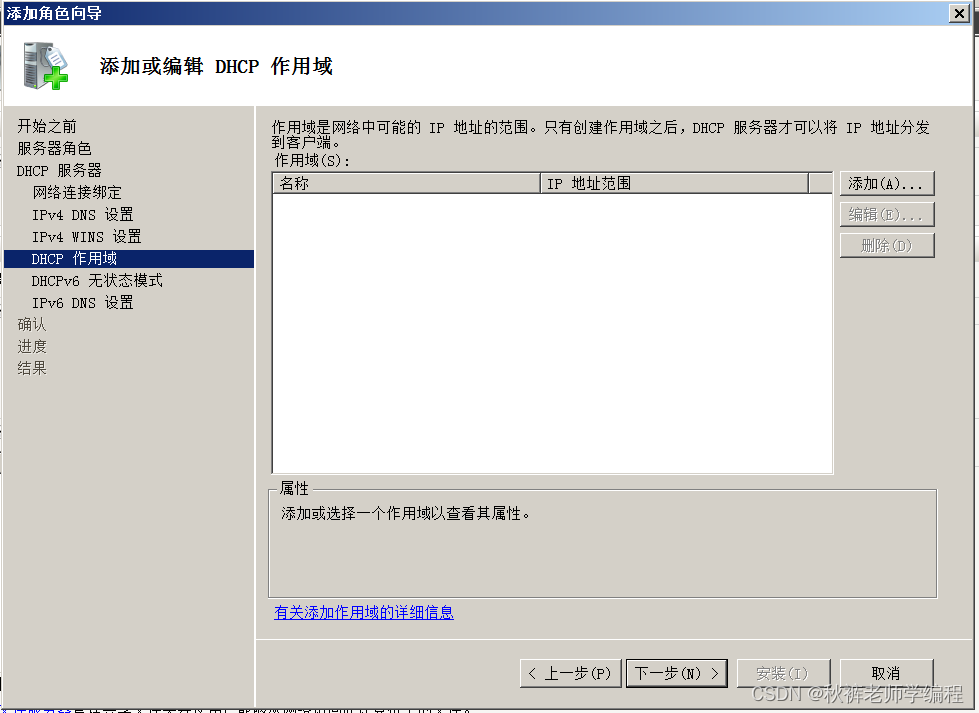
(7)、禁用IPv6的IP地址。
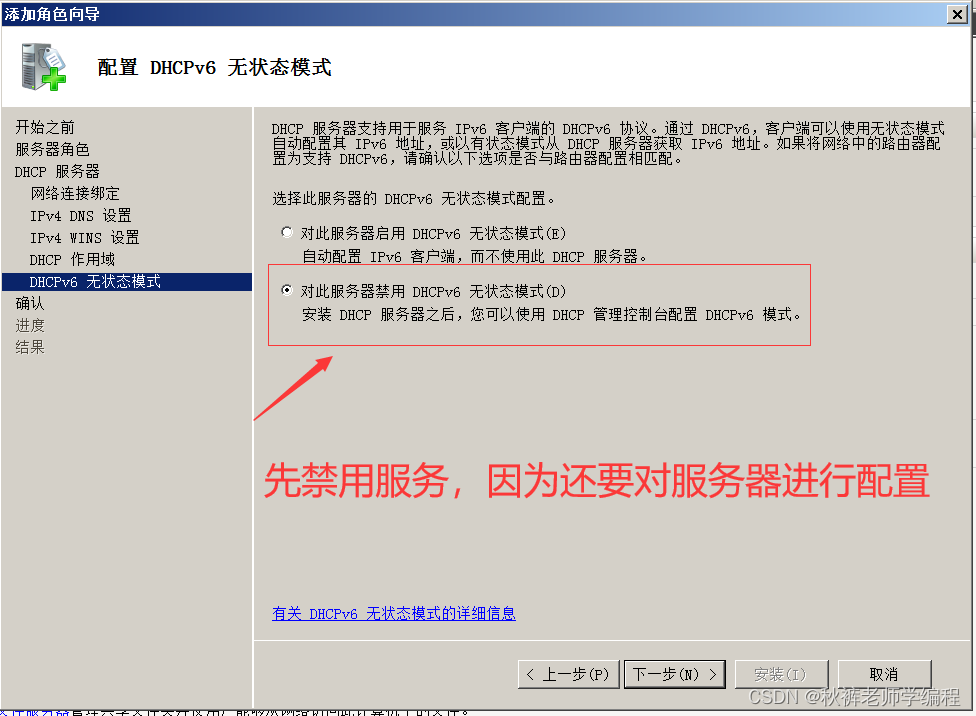
(8)、到目前已针对框架DHCP的参数完成了设置,进行安装。
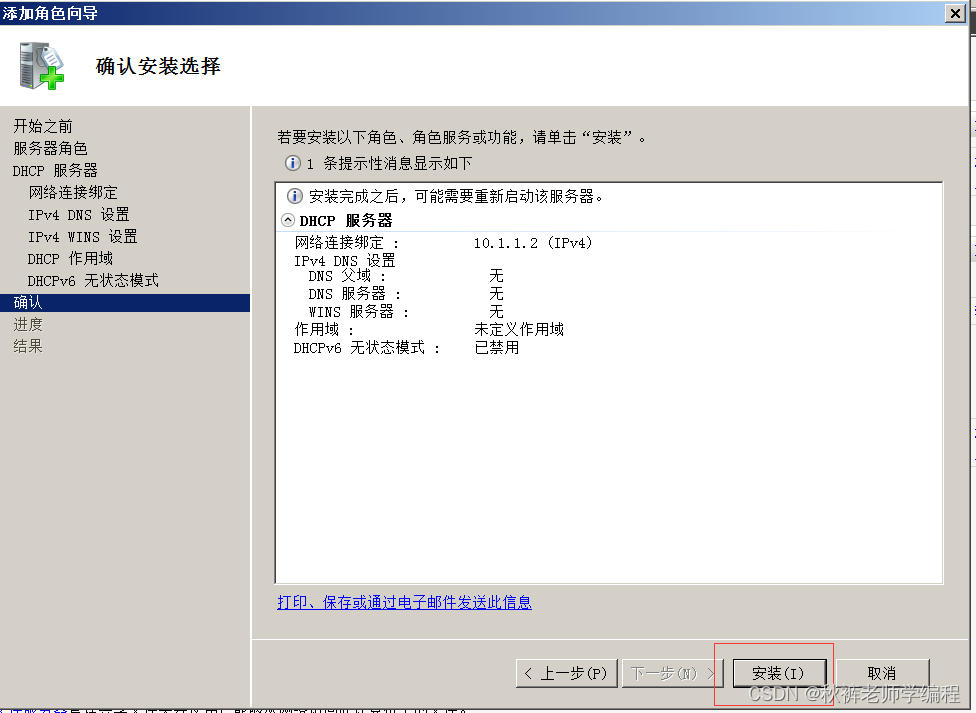
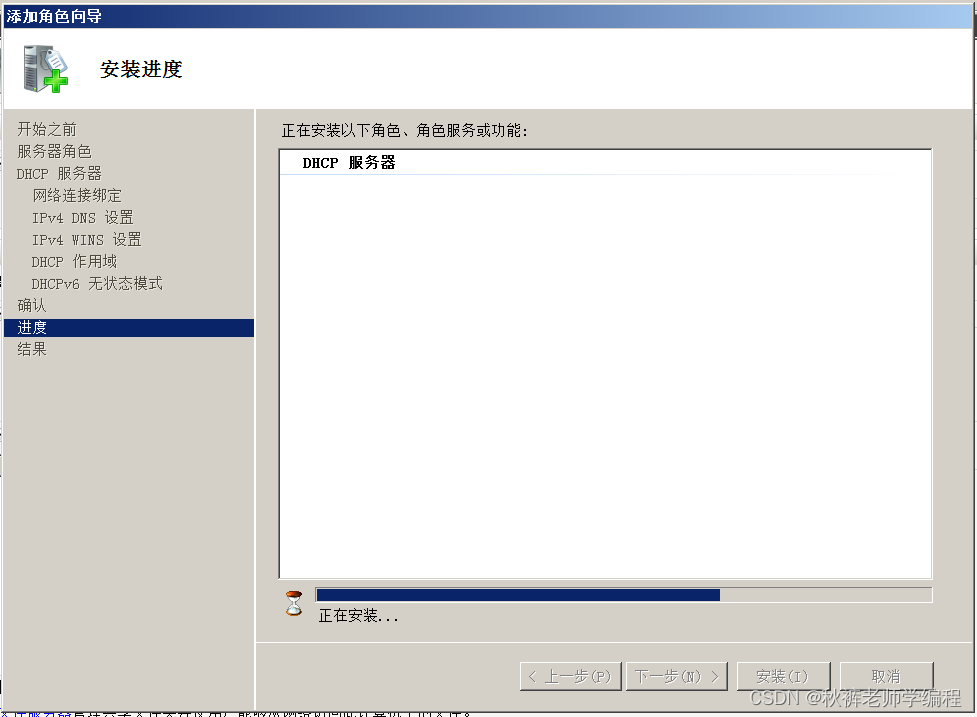
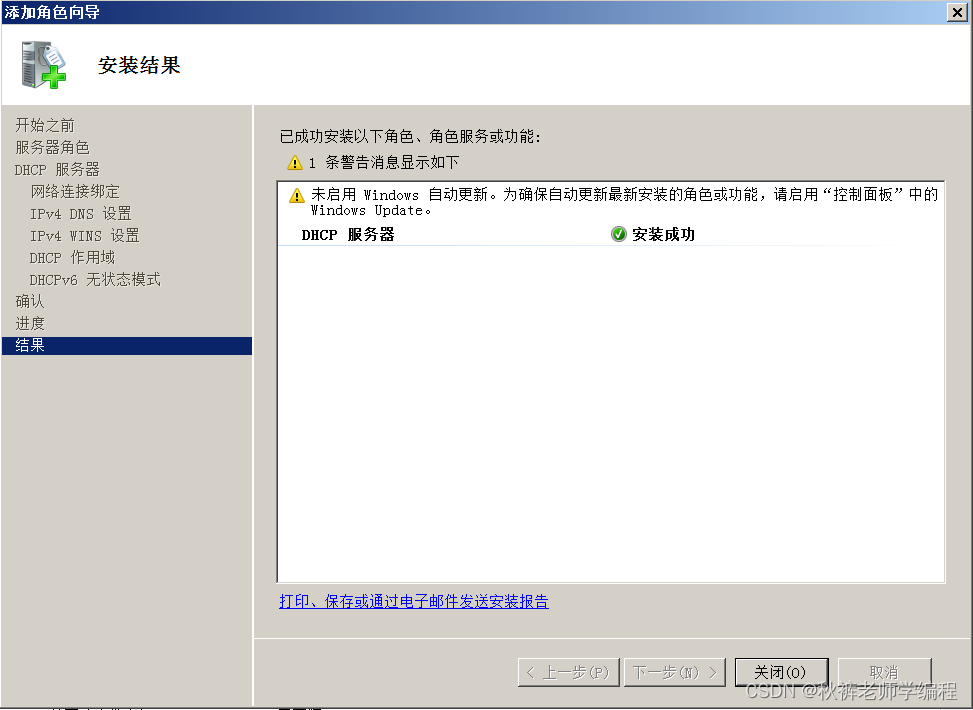
(9)、安装完成之后,在角色中出现了【DHCP服务器】项目。
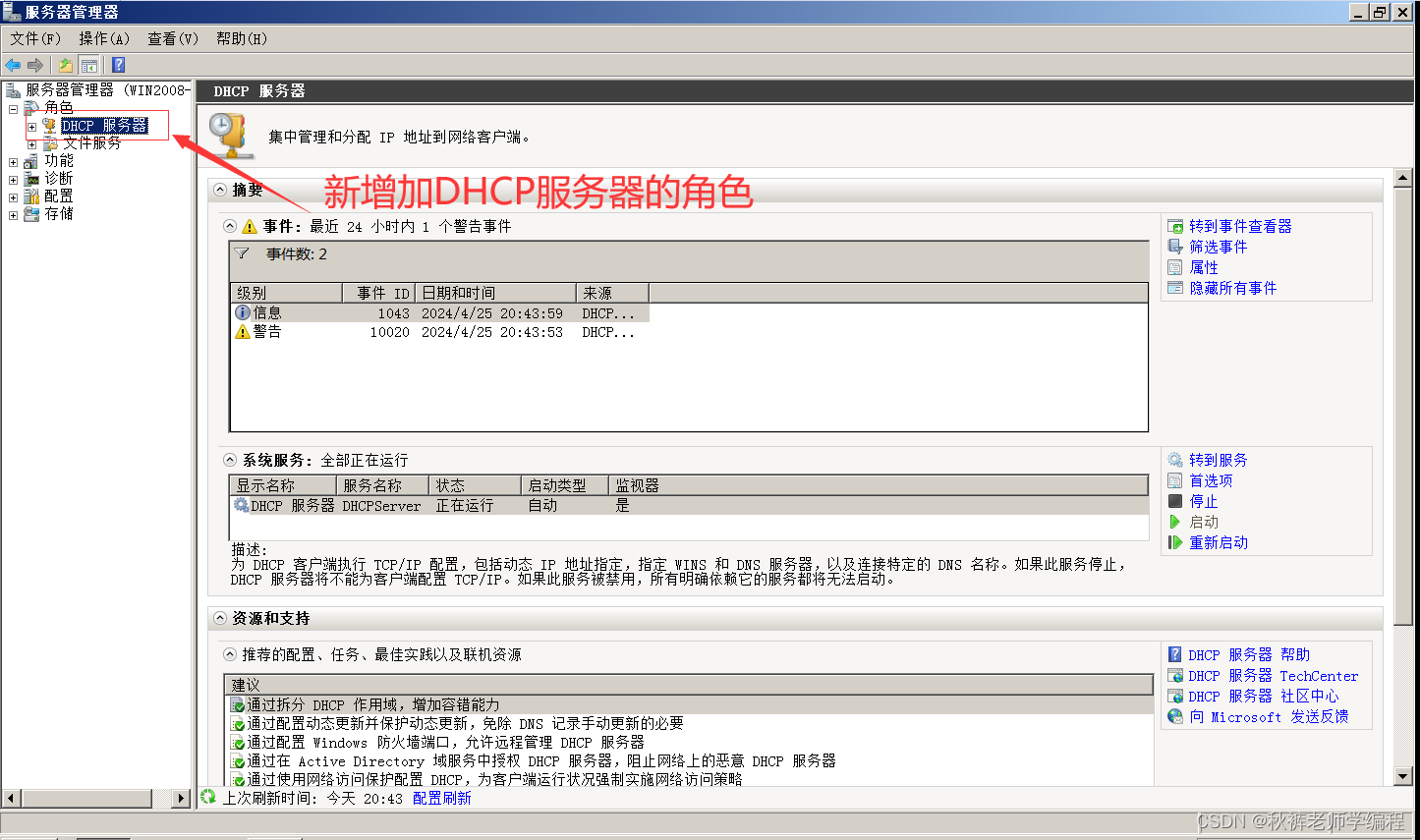
(10)、针对IPv4,添加第一个作用域(地址池)。
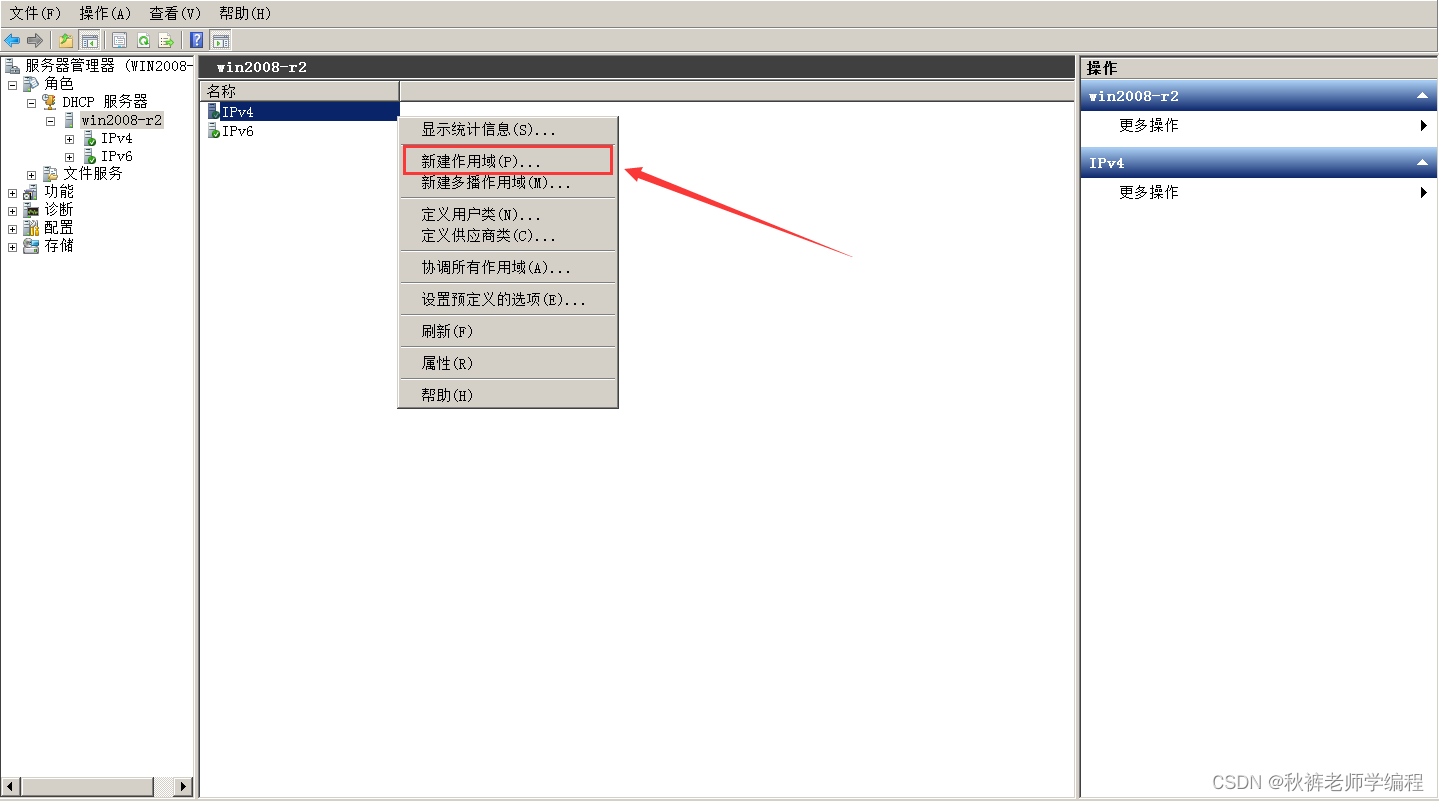
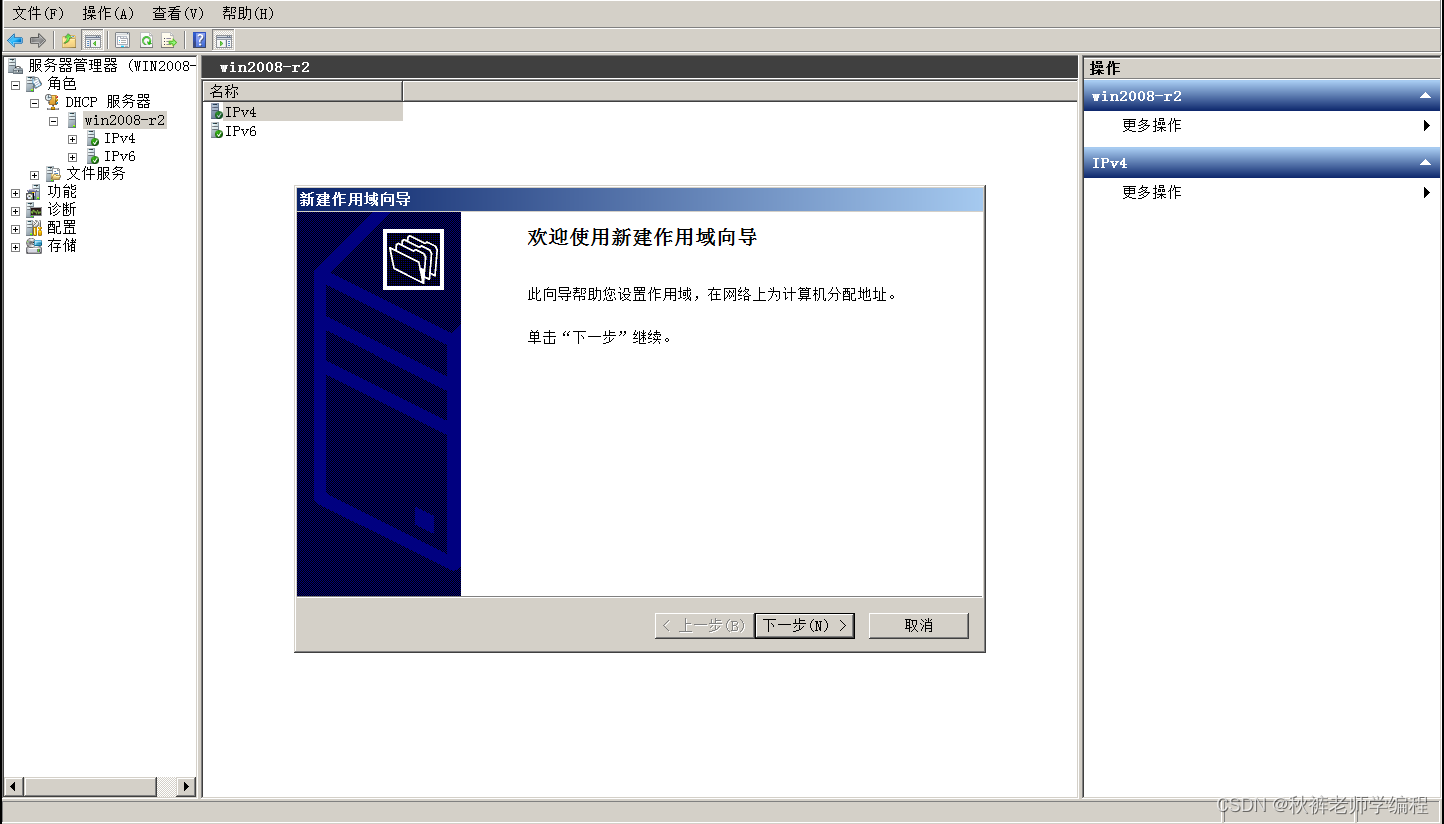
(11)、随便填写一个名称。
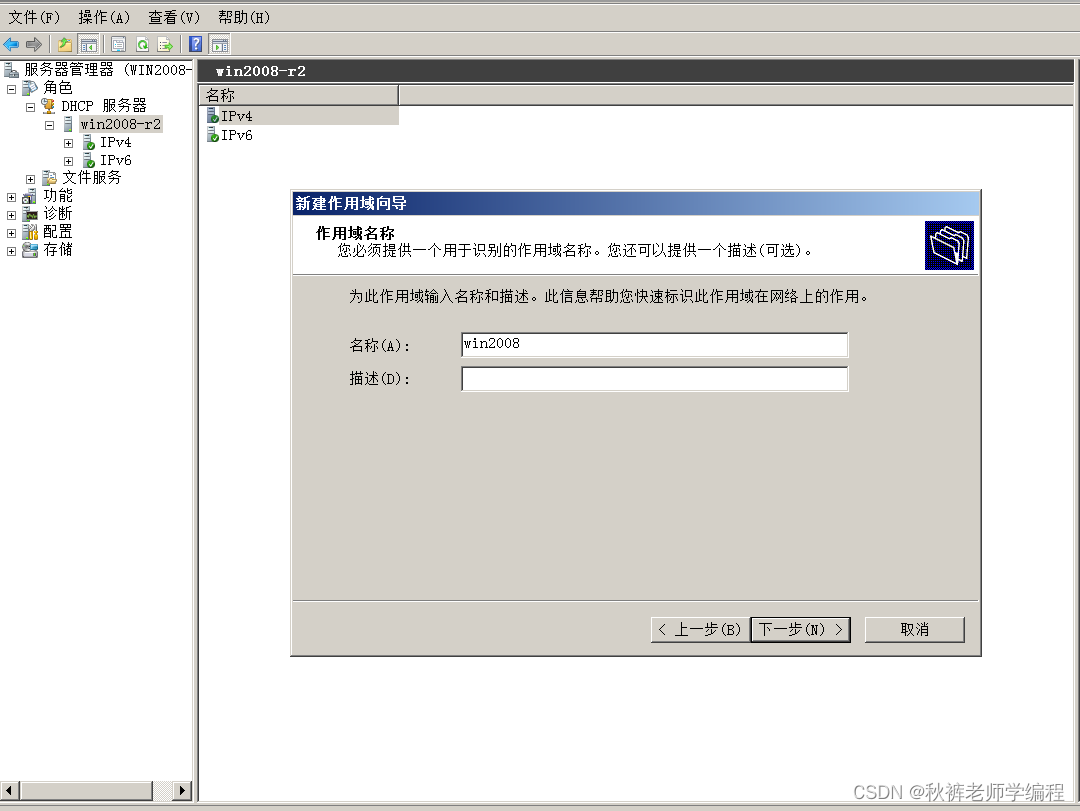
(12)、添加地址池的IP范围,和对应的子网掩码,一般情况下,起始位置和结束位置预留一部分IP地址用作其它特殊情况。
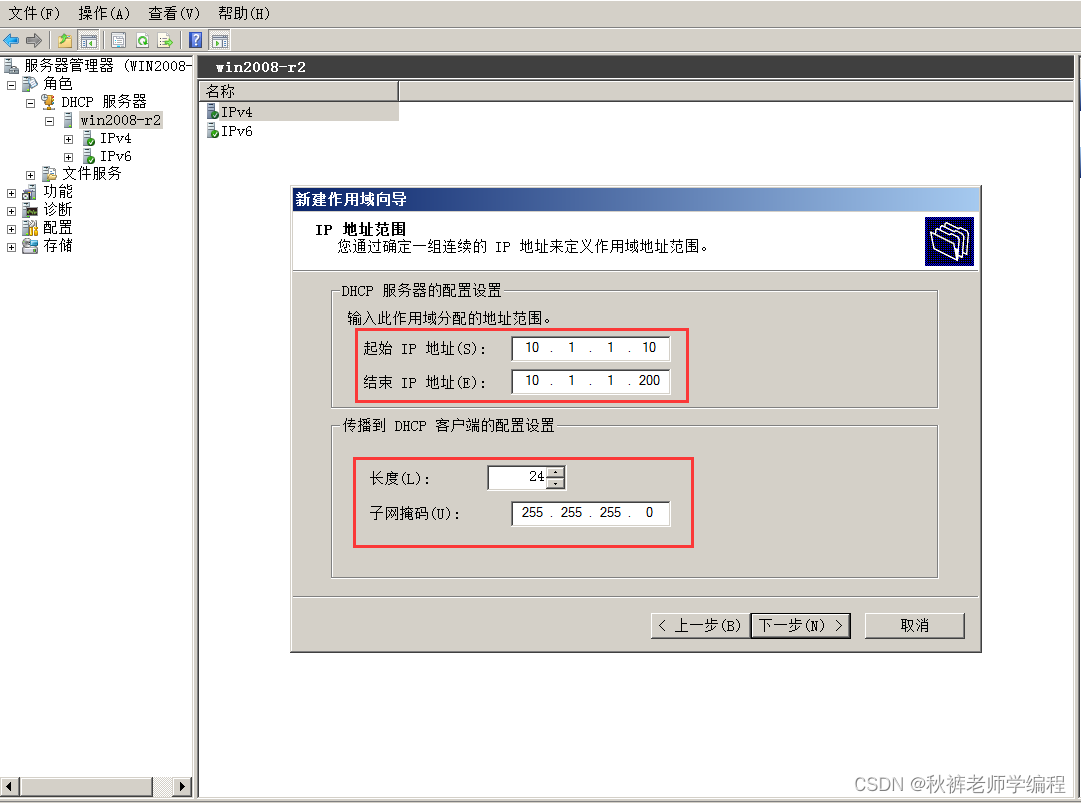
(13)、在已设置好的范围内,设置不要分配的特殊IP地址,这些地址不参与DHCP的地址分配。
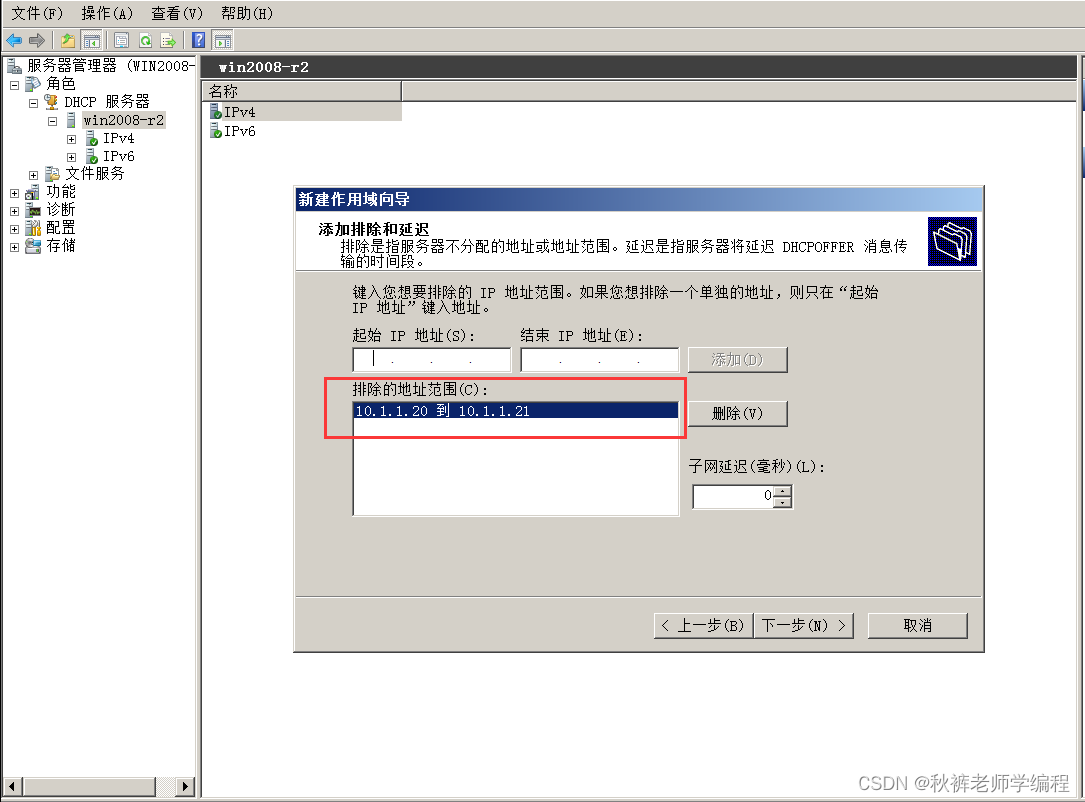
(13)、设置客户机使用IP地址的时长(时间长和短的原则,可参考上一篇文章中提及到的针对的不同场景)。
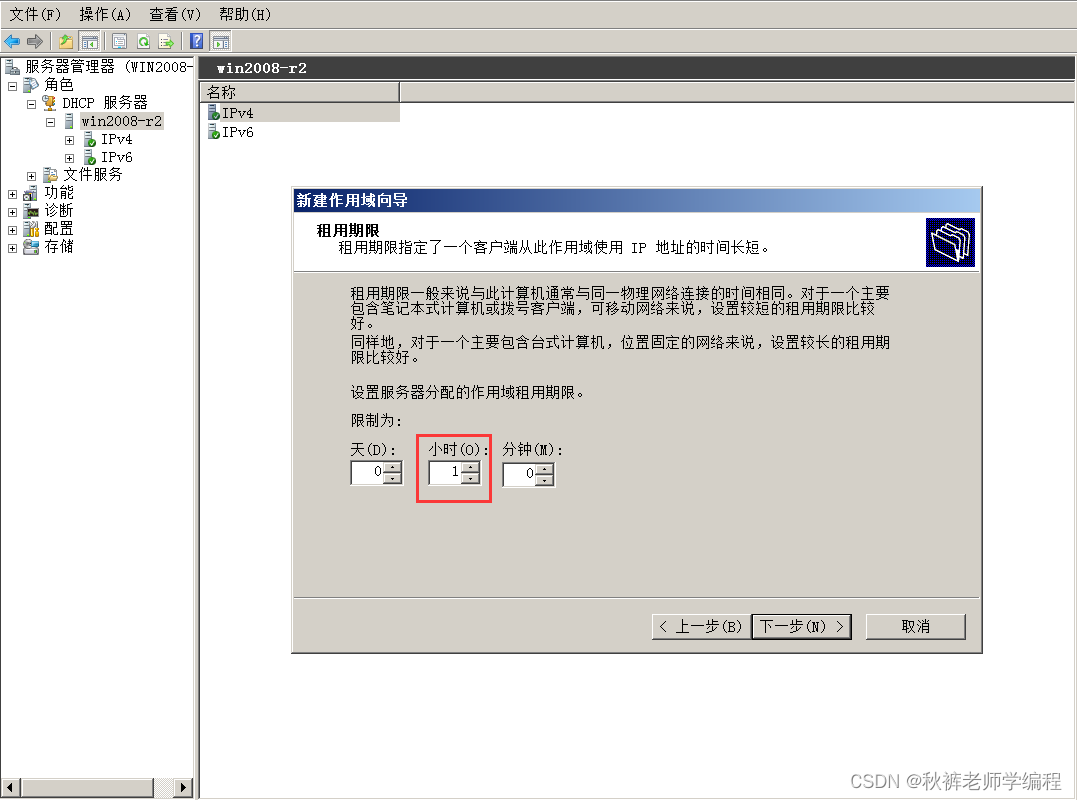
(14)、基本的设置已经完成。
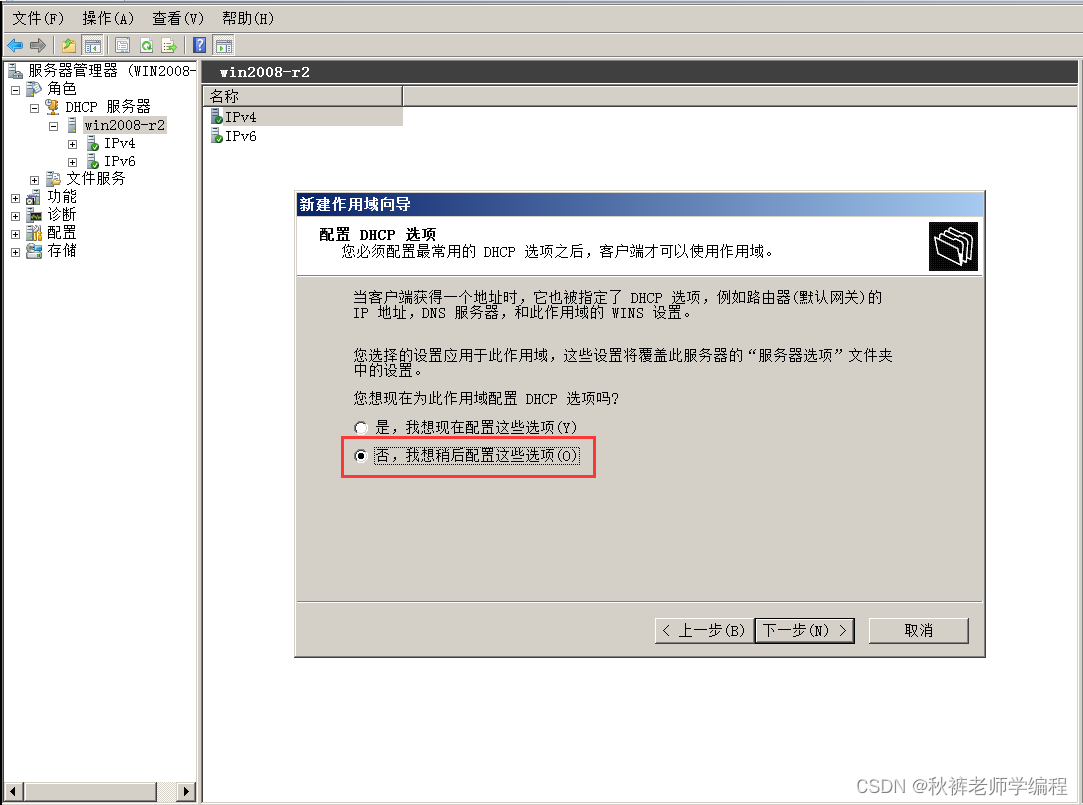
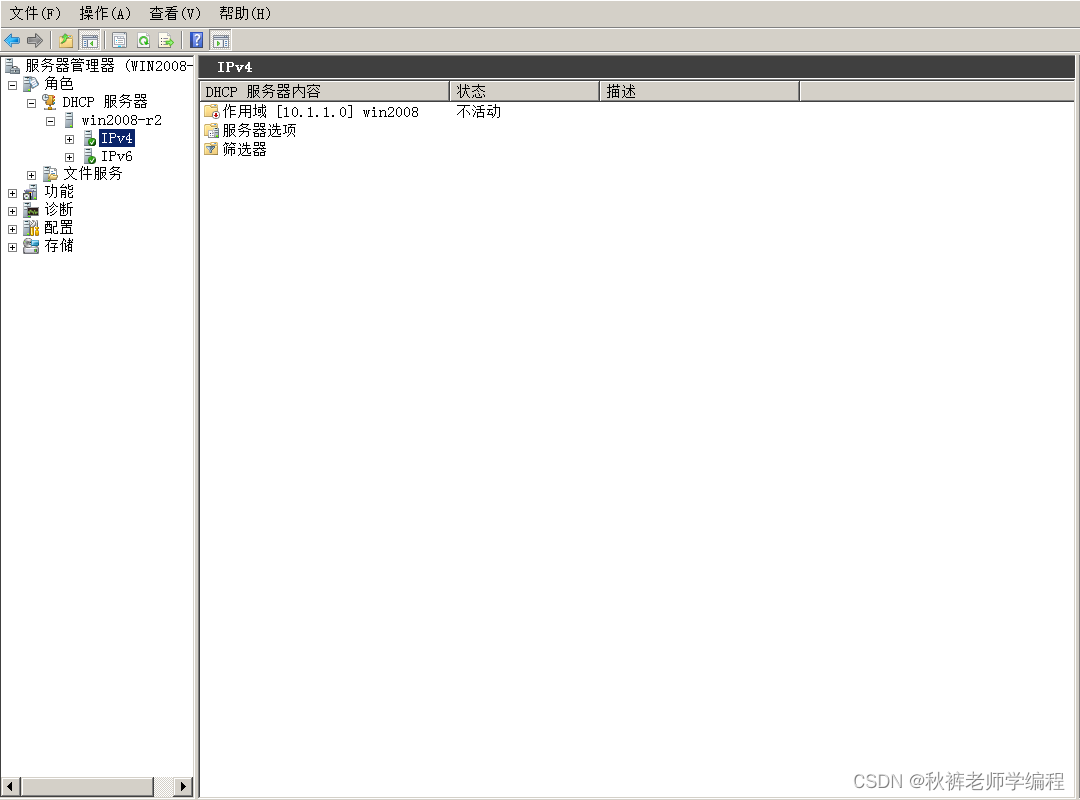
(15)、查看已经设置好的参数。
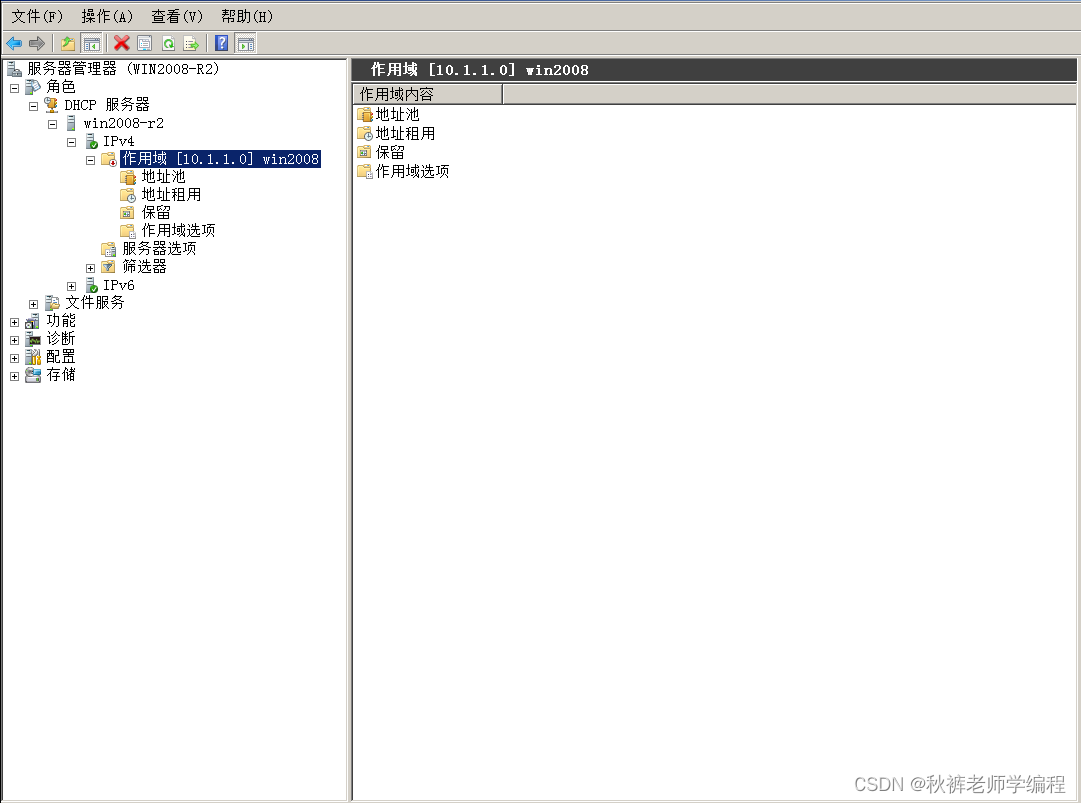
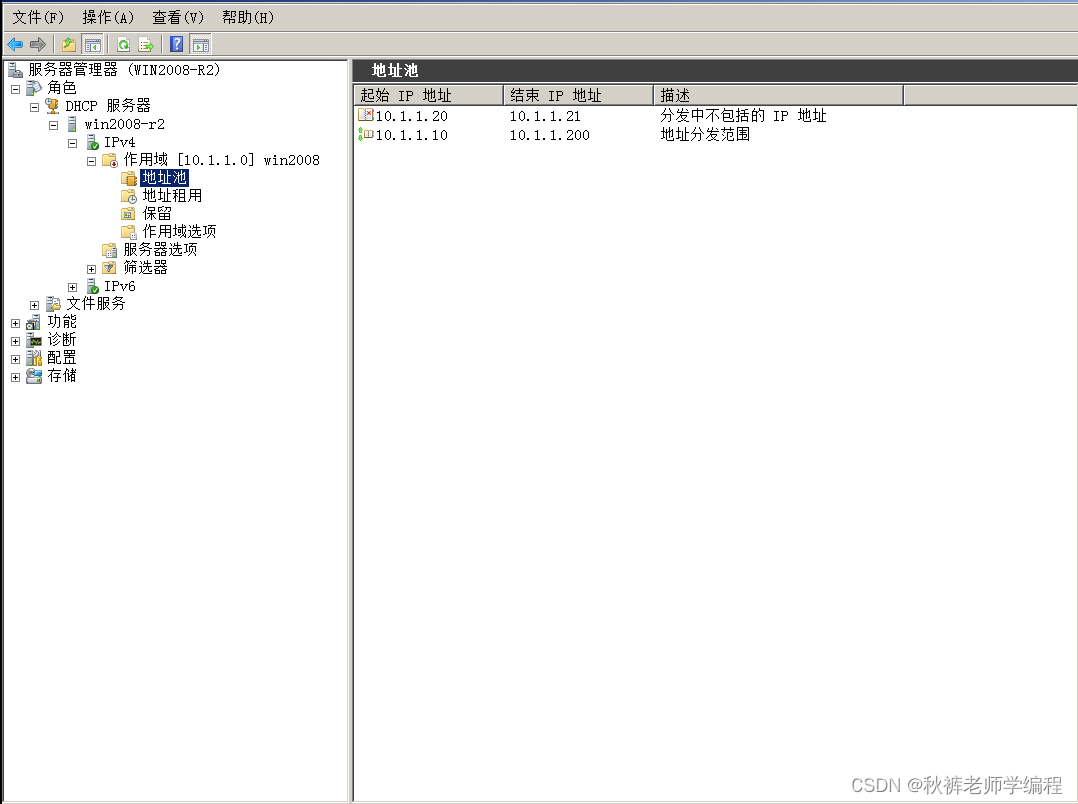
(16)、【地址租用】列表中显示了已经分配出去的IP地址列表
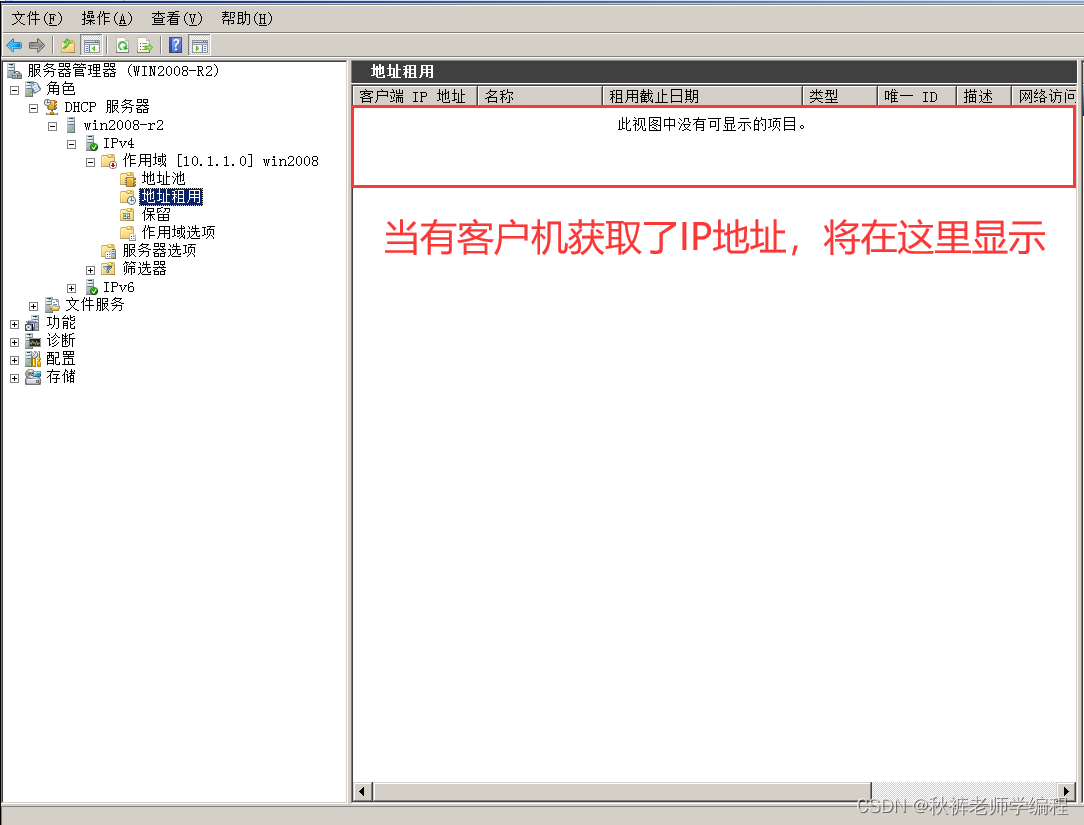
(17)、【保留】是未指定的客户机(指定的MAC地址客户机)分配指定的IP地址。
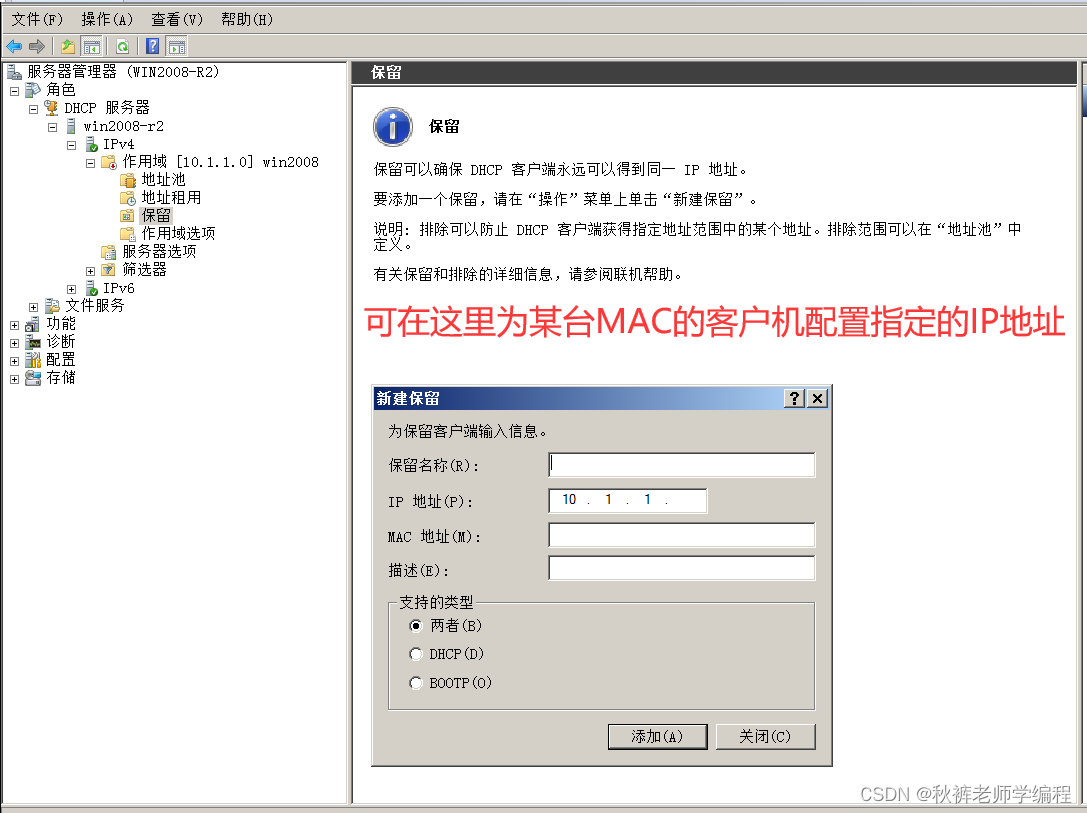
(18)、在【作用域选项】中选择“路由器”,以此设置网关IP地址。
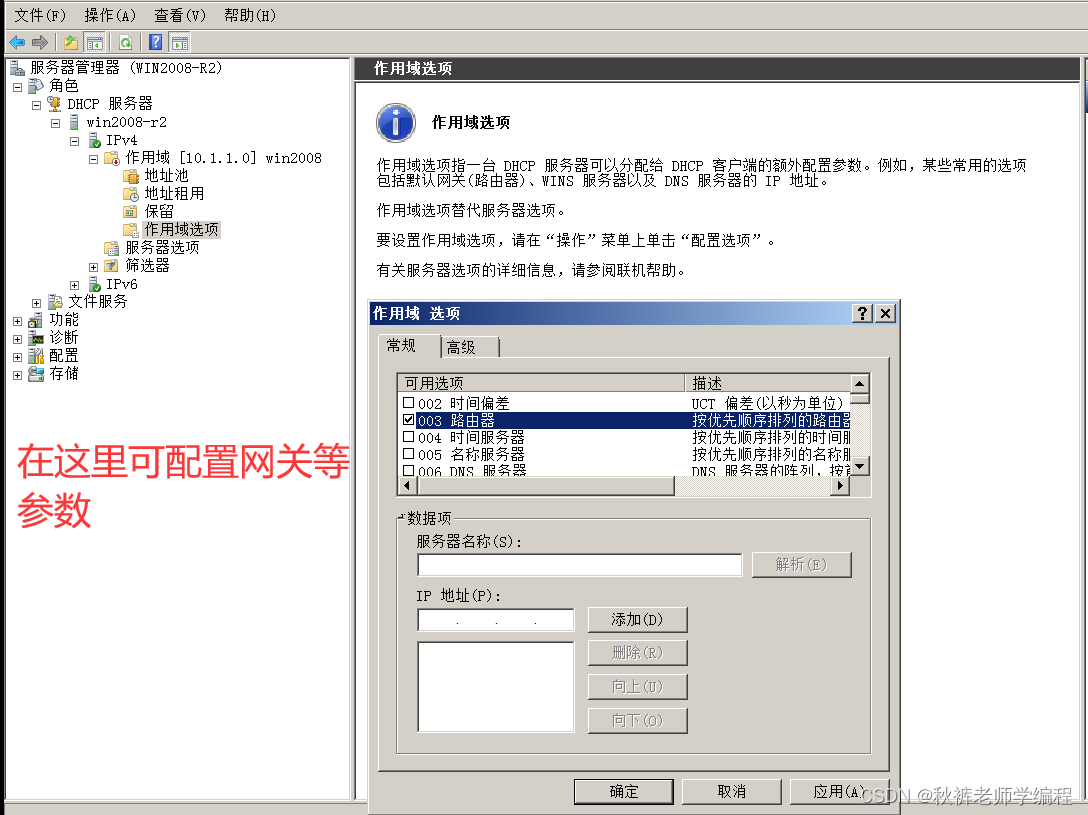
(19)、【服务器选项】与每个作用域(地址池)的【作用域选项】是一致的,区别在于【服务器选项】是针对所有的作用域进行统一设置。
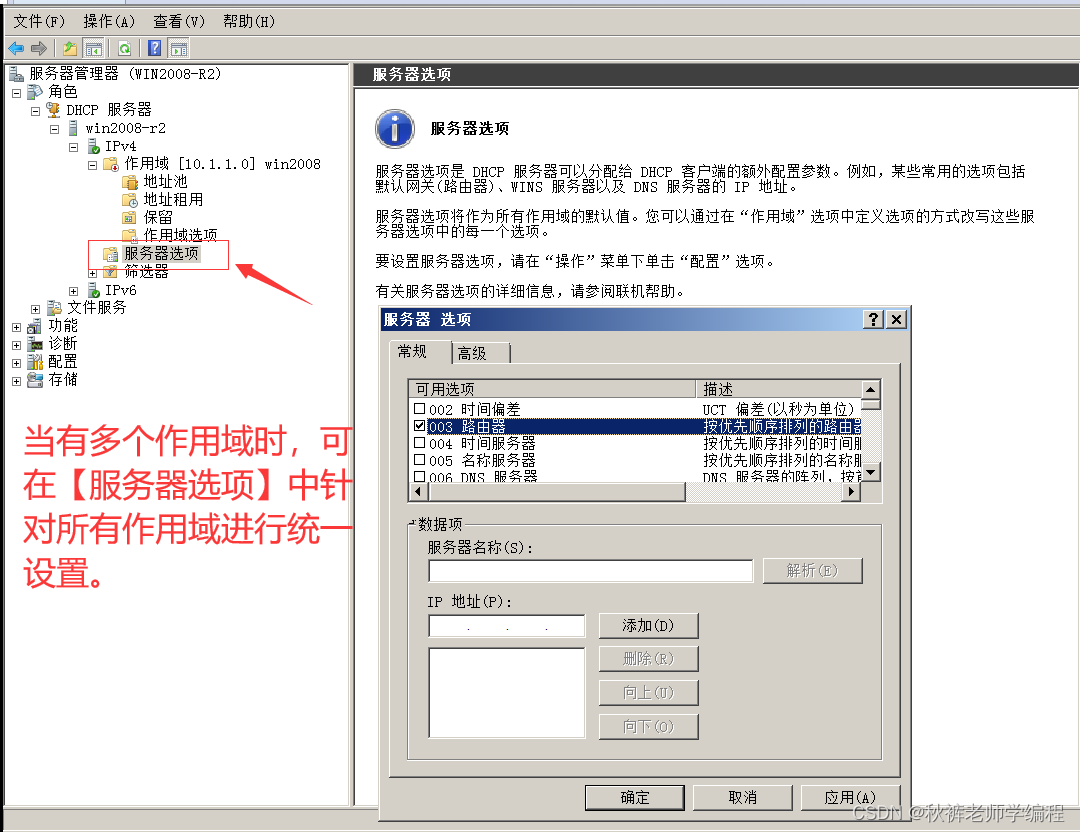
(20)、设置完成之后,进行DHCP服务器激活,这样就开启了DHCP服务功能。
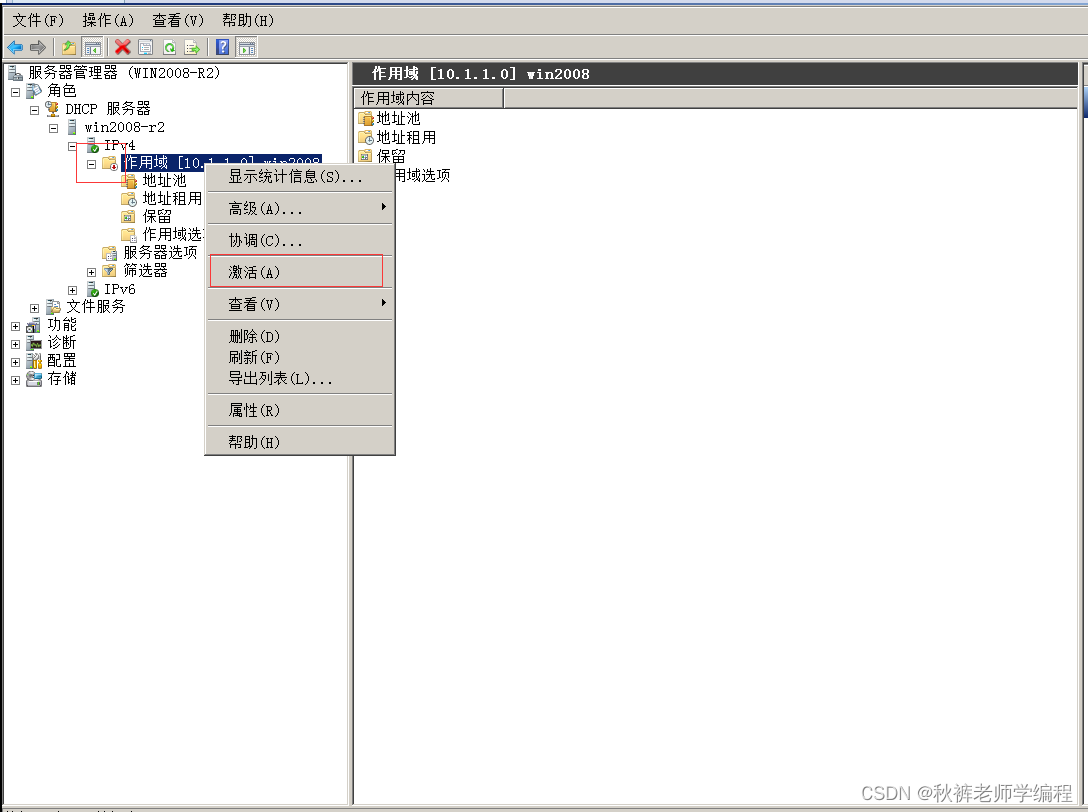
3、通过客户机获取DHCP动态IP地址(使用windowsXP系统)。
(1)、初始化时,客户机未获取到IP地址。
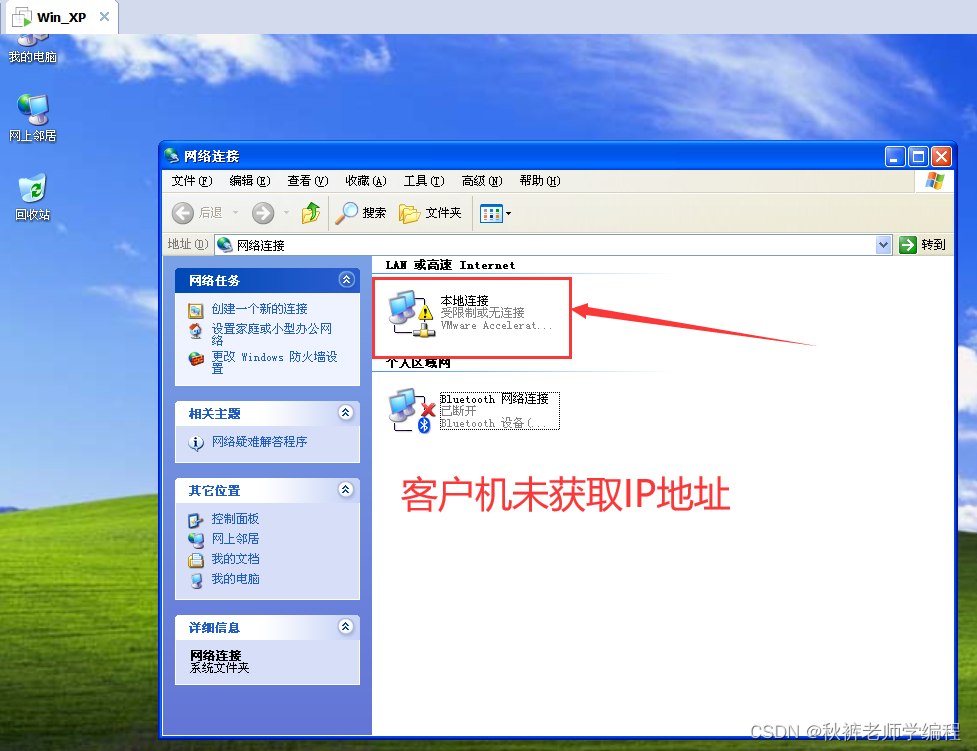
(2)、通过DOS命令:ipconfig/renew 获取新的IP地址。
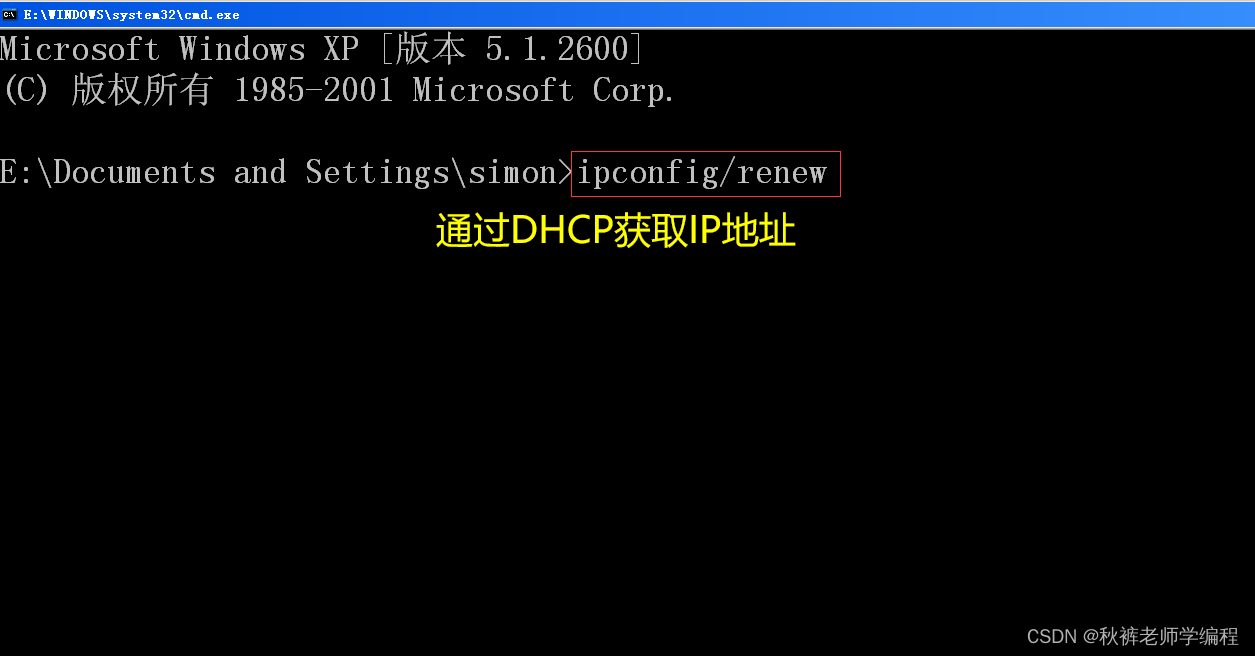
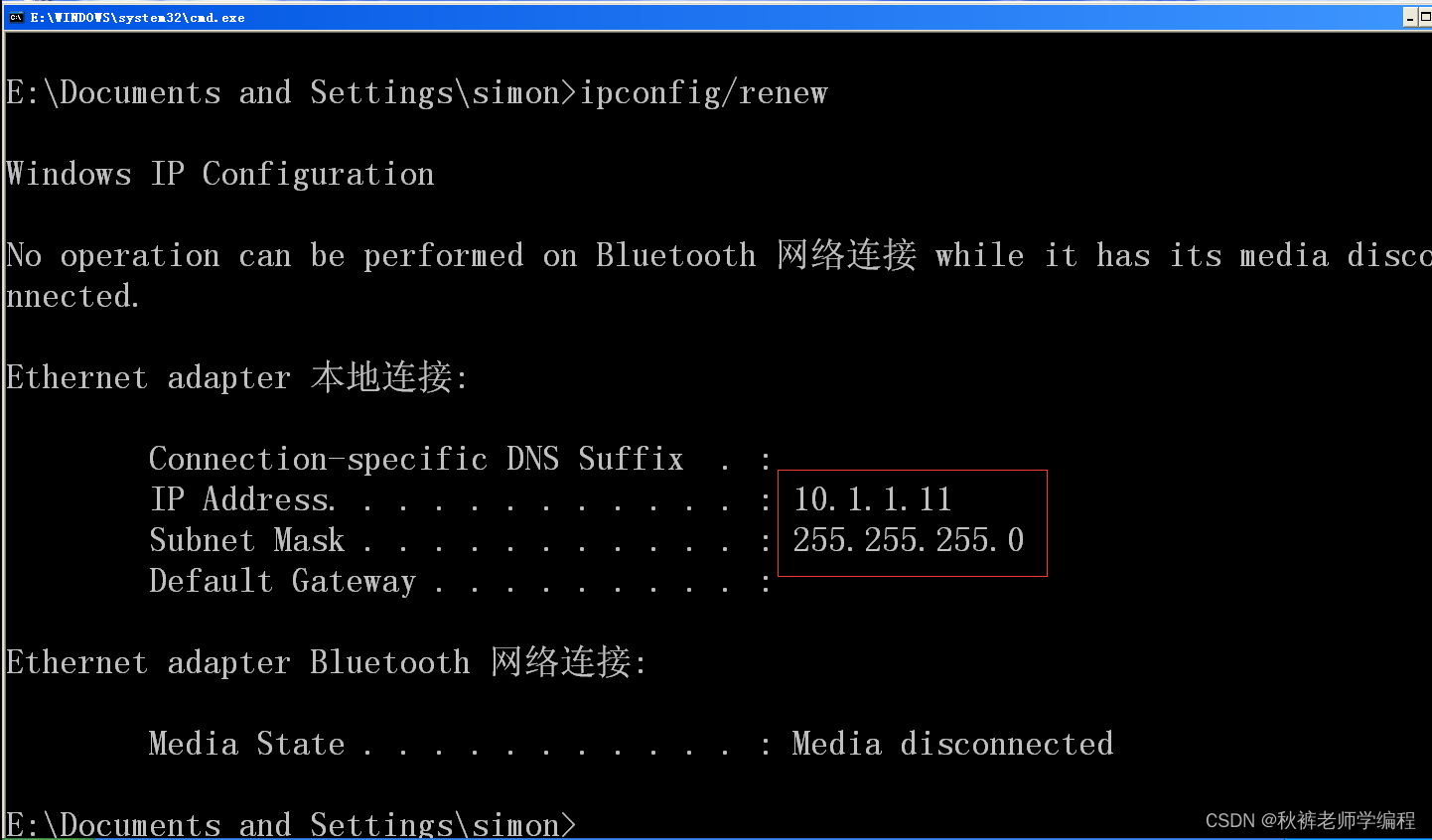
(3)、在服务器的【地址租用】列表中,将显示已经分配的IP地址信息。
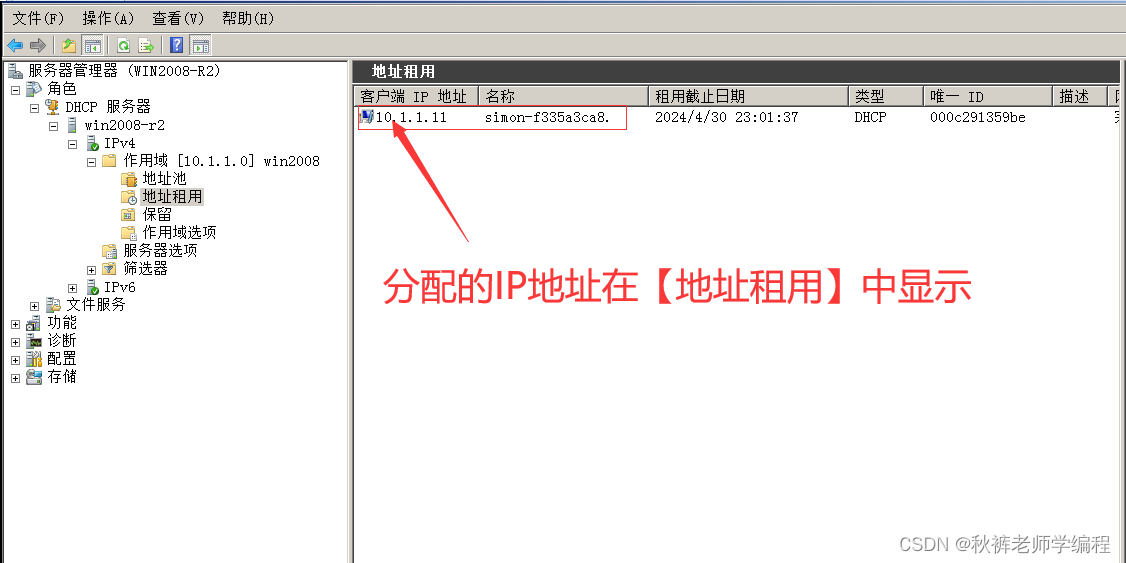
二、部分与IP地址相关DOS的指令
1、ipconfig/all:在客户机上查询本机网络连接的全部信息
2、ipconfig/release:客户机上释放已经获取到的IP地址,将IP地址进行回收。
3、ipconfig/renew:
(1)、当客户机无IP地址时,输入此命令,客户机发送discovery广播宝。
(2)、如果客户机已有IP地址时,输入此命令,客户机将发送request请求包进行续约。
注意:同一台客户机在租约时间内,无论关机与否,一旦重新连入网络,获取到的IP地址还是原来那个在续约租期内的IP地址,除非客户机主动放弃此IP地址(ipconfig/release命令释放 / 手动配置IP)。
三、其他相关的一些操作
1、一台DHCP服务器下可能配置很多作用域(地址池),配置完成后进行【备份】处理,下次重新安装DHCP服务器之后,重新加载备份文件即可。
2、如果把DHCP服务器从控制台中删除,此服务器依然运行,只是从控制台删除可见,可以通过添加服务器重新显示。
3、DHCP服务器的IP地址要与作用域(地址池)的IP属于同一网段(相同子网掩码)。
四、DHCP攻击与防御
1、DHCP服务器:频繁的发送伪装DHCP请求,直到将DHCP地址池资源耗尽
防御:
1)在交换机(管理型)端口上做动态MAC地址绑定,一旦访问之后,就动态记录MAC地址;
2)静态MAC地址绑定(一般用在银行等高密行业);
2、伪装DHCP服务器攻击:hack通过将自己部署为DHCP服务器,为客户机提供非法ip地址
防御:
1)在交换机(管理型),除合法的DHCP服务器所在接口外,全部设置为禁止发送DHCP offer包





 本文详细描述了如何在Windows环境中搭建DHCP服务器,包括服务器安装、IP地址设置、作用域配置、客户机获取动态IP的过程,以及与之相关的DOS指令和备份操作。
本文详细描述了如何在Windows环境中搭建DHCP服务器,包括服务器安装、IP地址设置、作用域配置、客户机获取动态IP的过程,以及与之相关的DOS指令和备份操作。
















 2422
2422

 被折叠的 条评论
为什么被折叠?
被折叠的 条评论
为什么被折叠?








